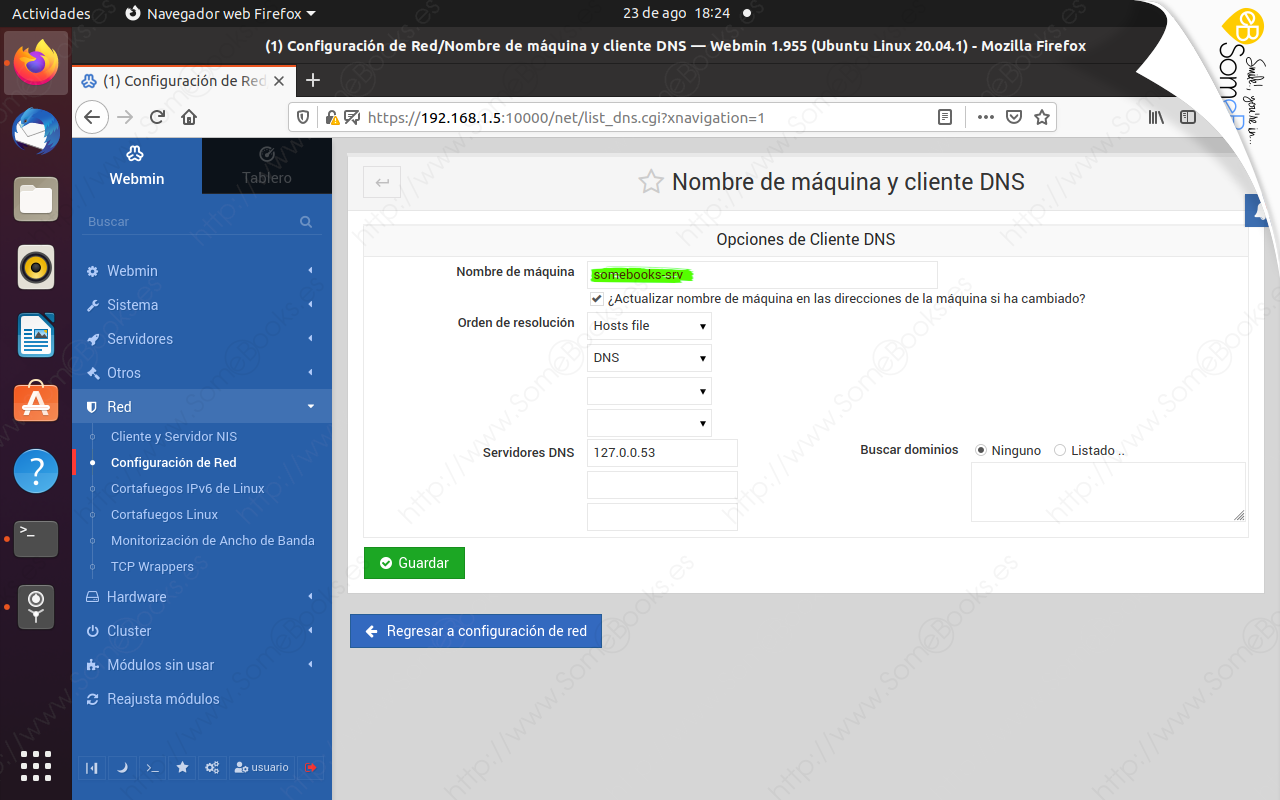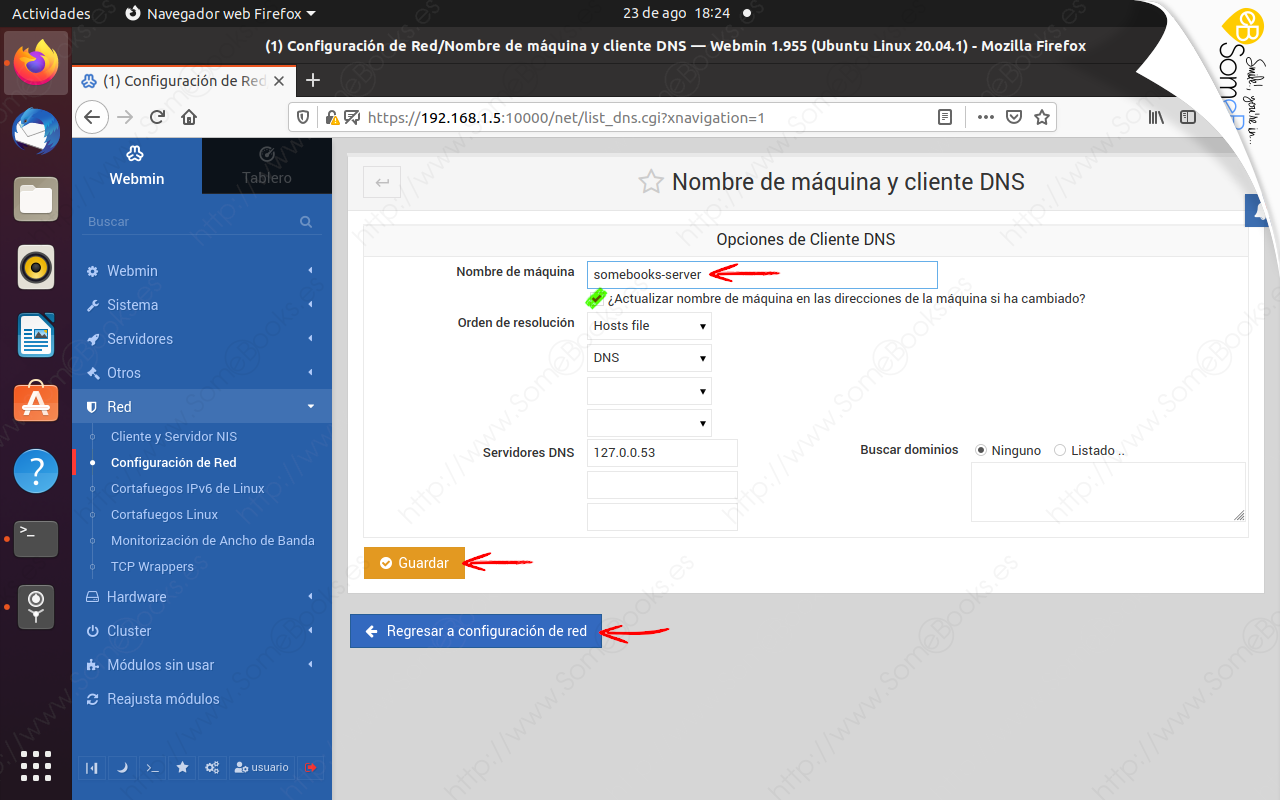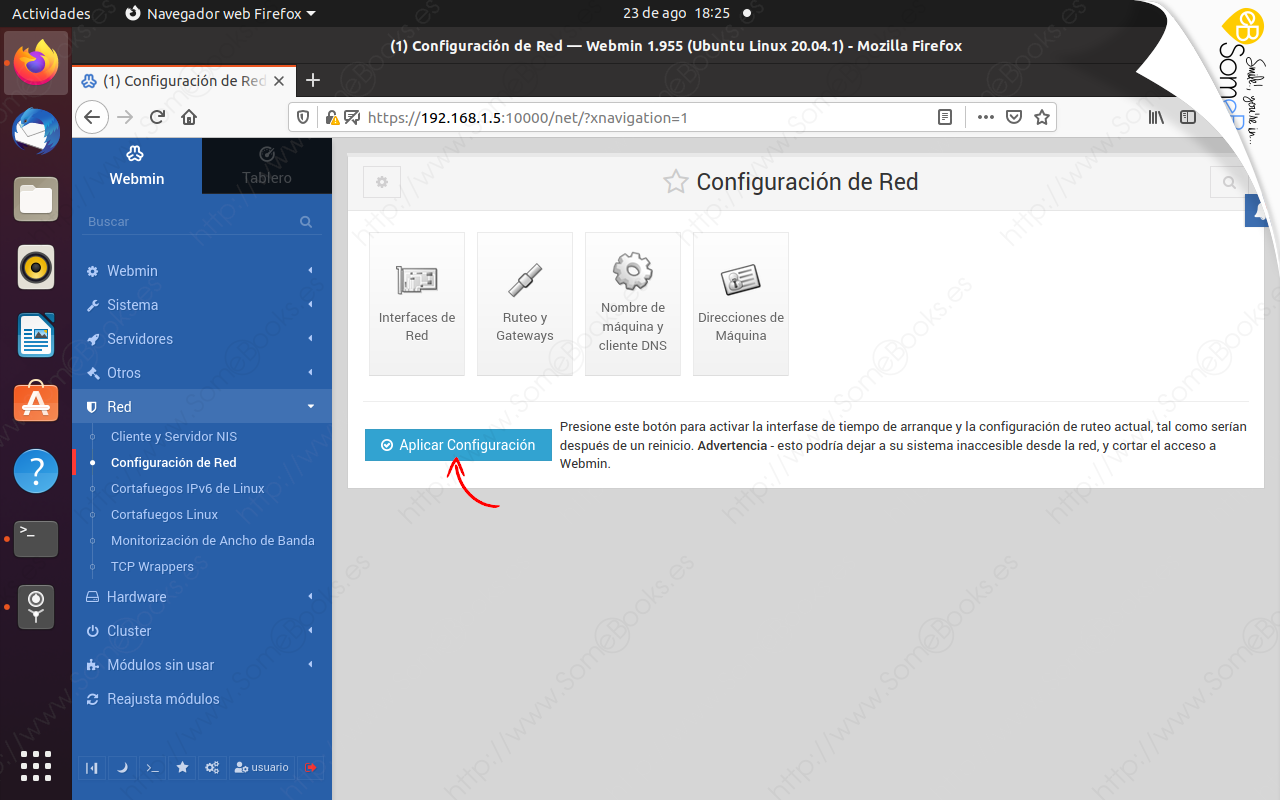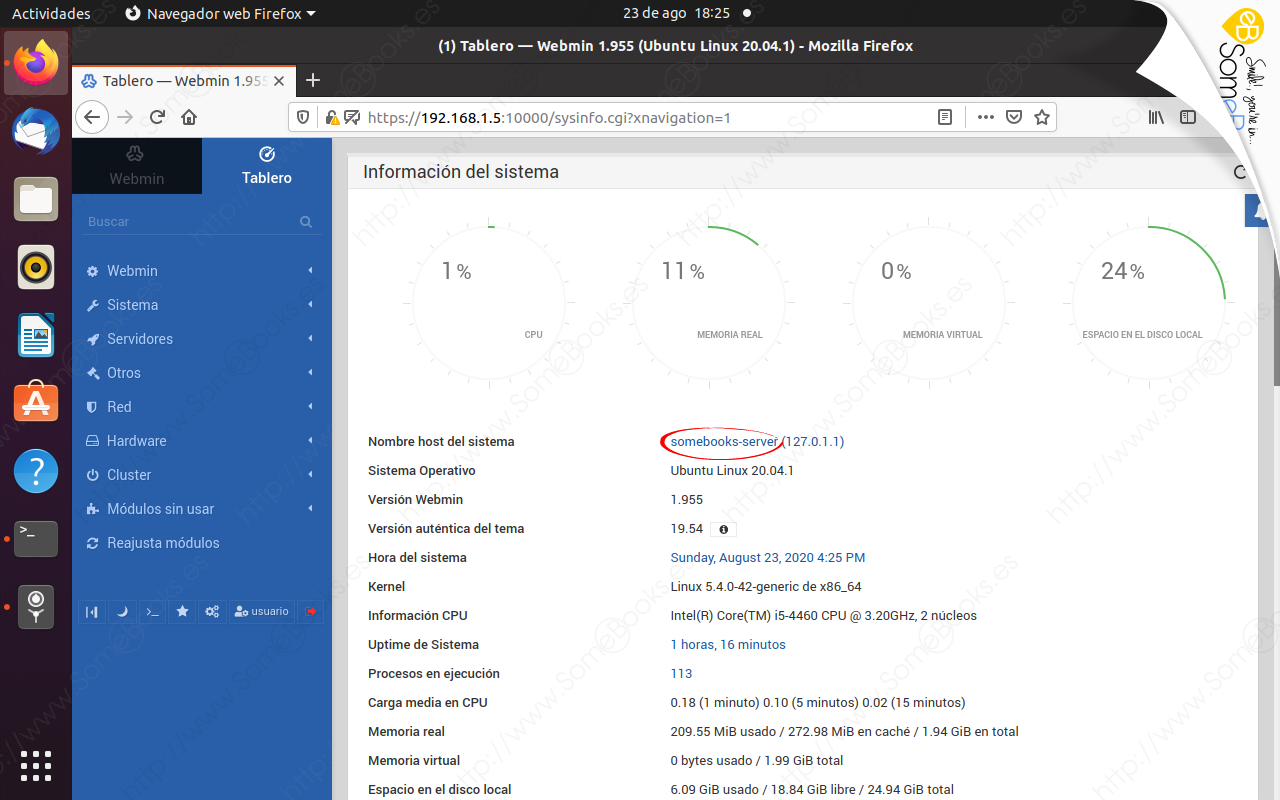Proporcionar un nuevo nombre para el equipo en Ubuntu usando Webmin
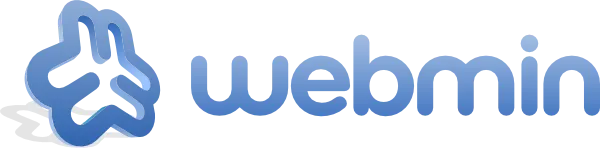 Como ya hemos comentado en alguna otra ocasión, una diferencia en el proceso de instalación de Ubuntu con respecto a Windows, es que podemos asignar el nombre con el que se identificará al equipo en la red.
Como ya hemos comentado en alguna otra ocasión, una diferencia en el proceso de instalación de Ubuntu con respecto a Windows, es que podemos asignar el nombre con el que se identificará al equipo en la red.
Sin embargo, es posible que el nombre que le dimos originalmente, no se ajuste a la función a la que lo vayamos a destinar, o no lo describa de la forma más adecuada.
En realidad, ya hemos aprendido a realizar esta tarea en el artículo Proporcionar un nuevo nombre para el equipo en Ubuntu 20.04 LTS, pero hoy veremos cómo lograrlo con Webmin.
Webmin es una herramienta que permite realizar casi cualquier tarea administrativa, de forma remota, en un ordenador que ejecute GNU/Linux. Y solo necesitas utilizar un navegador web.
Cuando se trate de un ordenador con interfaz de escritorio, también podrás utilizarlo de forma local.
Si aún no has instalado Webmin, puedes echar un vistazo a los artículos Instala Webmin y administra Ubuntu 20.04 desde el navegador y Poner Webmin en español.
Así es que, si estás preparado, comencemos…
Asignar el nuevo nombre al equipo
Como cabe esperar, para comenzar a trabajar con Webmin, lo primero será abrir el navegador de Internet en el ordenador desde el que vayamos a trabajar (que no tiene que ser el ordenador administrado) y, en la barra de direcciones, escribir lo siguiente:
https://dirección:10000
Al hacerlo, obtendremos un formulario de autenticación donde debemos usar las credenciales de una cuenta con privilegios administrativos en el equipo al que accedemos.
Una vez que nos encontremos en la página principal de Webmin, comenzaremos por desplegar la categoría Red en el panel izquierdo.
Así de fácil, obtenemos la página Configuración de red, desde donde podemos administrar todos los aspectos relacionados con la configuración de red del equipo. Esto incluye la tarjeta (o tarjetas) de red que tengamos instaladas, la configuración DNS e, incluso, las tablas de enrutamiento y la configuración que se aplicará durante el arranque.
En nuestro caso, el apartado que nos interesa es Nombre de máquina y cliente DNS.
En la página Nombre de máquina y cliente DNS localizamos el apartado Nombre de máquina, en la parte superior de la ventana.
Solo tenemos que hacer clic sobre el cuadro de texto y escribir el nombre nuevo. También nos aseguramos de que se mantiene marcada la opción ¿Actualizar nombre de máquina en las direcciones de la máquina si ha cambiado?.
Esta opción permite mantener actualizado el archivo /etc/hosts.
Cuando acabemos, hacemos clic sobre el botón Guardar y, a continuación, sobre Regresar a configuración de red.
De vuelta en la página Configuración de red, solo nos queda asegurarnos de que se guarda el cambio que acabamos de hacer. Será tan sencillo como hacer clic sobre el botón Aplicar configuración.
Al volver a la página principal de Webmin, comprobaremos que ahora se muestra el nuevo nombre de la máquina.
Y hasta aquí el contenido del artículo. Espero que te haya resultado útil.